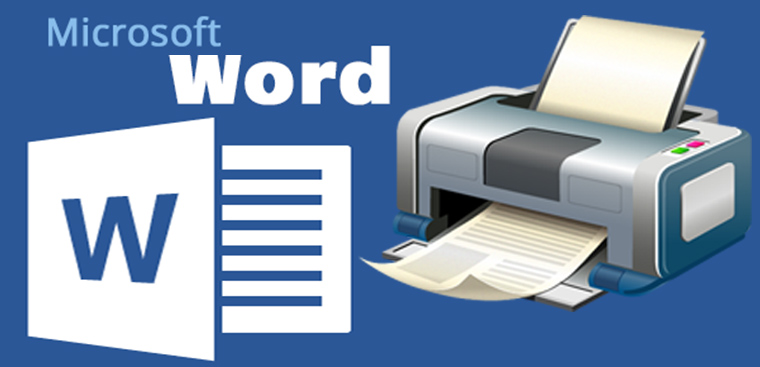Chức năng in trong Word giúp bạn đưa tài liệu từ máy tính ra các trang giấy, rất thuận tiện cho bạn. Hãy cùng Điện máy XANH tìm hiểu thủ thuật word cách in 2 mặt phiên bản 2007, 2010, 2013, 2016, 2019 nhé!
1Cách in 2 mặt trong word 2007
Cách 1: In hai mặt theo cách thủ công
Trong trường hợp máy in của bạn không hỗ trợ chế độ in hai mặt. Bạn sẽ phải thực hiện theo cách thủ công bằng cách in từng trang số lẻ và sau đó lặp lại với trang số chẵn.
Bước 1:
Bài viết hiện tại: Hướng dẫn cách in 2 mặt trong Word 2007, 2010, 2013, 2016, 2019
- Bấm vào nút Microsoft Office >> Chọn Print >> Chọn Print.
- Hoặc bạn nhấn tổ hợp phím Ctrl +P.
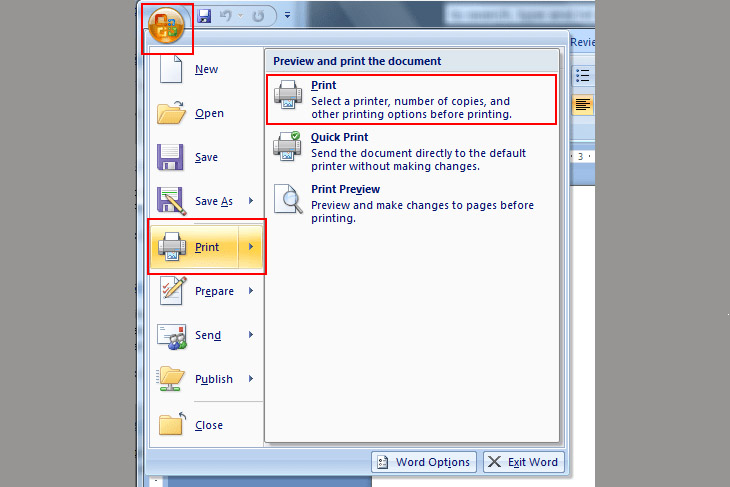
Bước 2: Ở góc dưới bên trái của hộp thoại Print, trong danh sách in >> Bạn chọn Odd Pages >> Bấm vào OK.
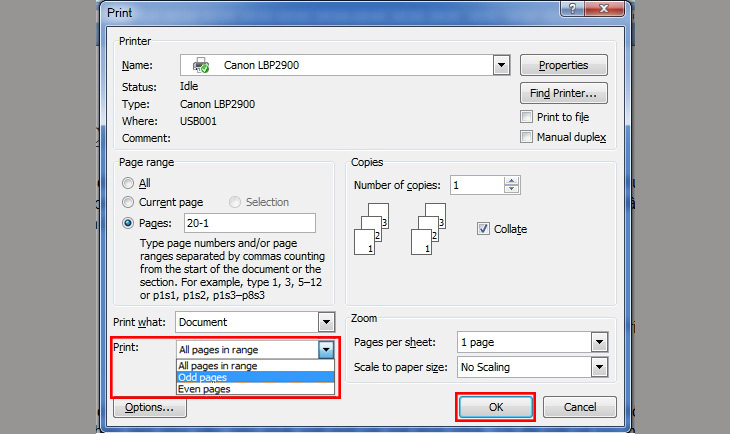
Bước 3: Sau khi in trang lẻ, lật chồng giấy lại, rồi trong danh sách in, bấm vào Even Pages >> Bấm vào OK.
Bài viết liên quan: Hướng Dẫn Tải âm dương sư Global, Nhật Bản, Trung Quốc – Game Việt
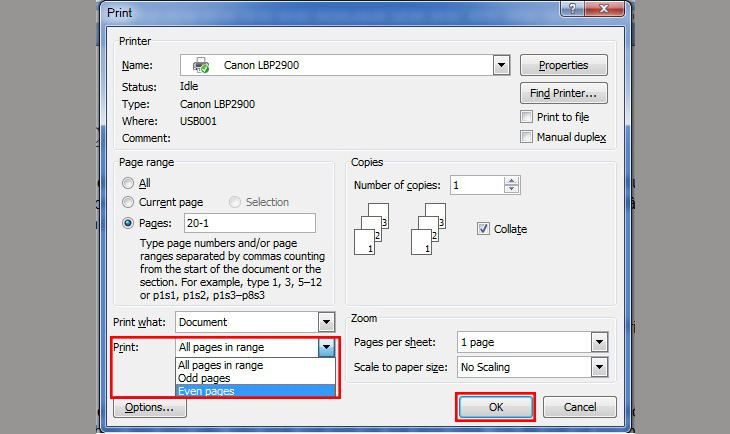
Cách 2: In hai mặt tự động
Nếu máy in bạn hỗ trợ in 2 mặt thì bạn cứ việc sử dụng tính năng này thôi.
Bước 1: Bạn thực hiện lại Bước 1 của Cách 1: In hai mặt theo cách thủ công.
Bước 2: Bạn vào Properties.
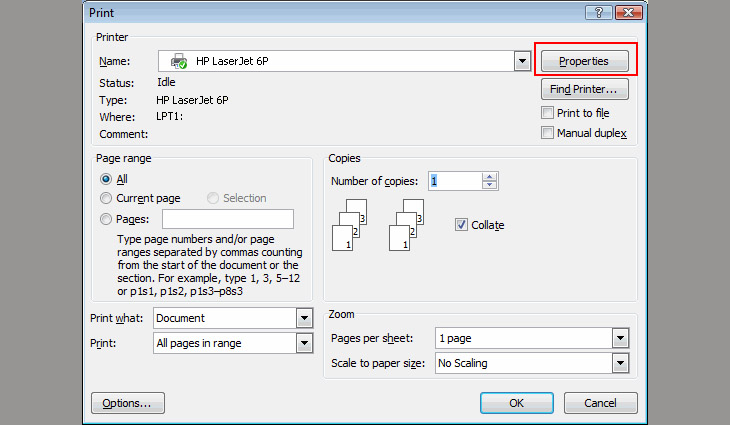
Bước 3: Bạn chọn tab Fishing >> Đánh dấu vào Print on Both Sides >> Chọn OK.
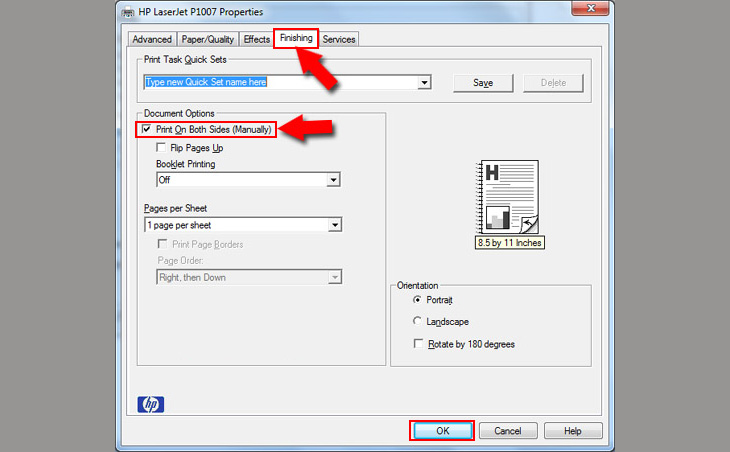
2Cách in 2 mặt trong word 2010, 2013, 2016, 2019
Cách 1: Cách in 2 mặt thủ công
Bước 1: Trong giao diện Word bạn bấm tổ hợp phím Ctrl + P.
Bước 2: Bạn chọn Print All Pages >> Trong danh sách thả xuống bạn chọn Only Print Odd Pages >> Chọn OK.
Bài viết liên quan: Hướng Dẫn Chơi Âm Dương Sư Cho Newbie Chi Tiết Nhất – Game Việt
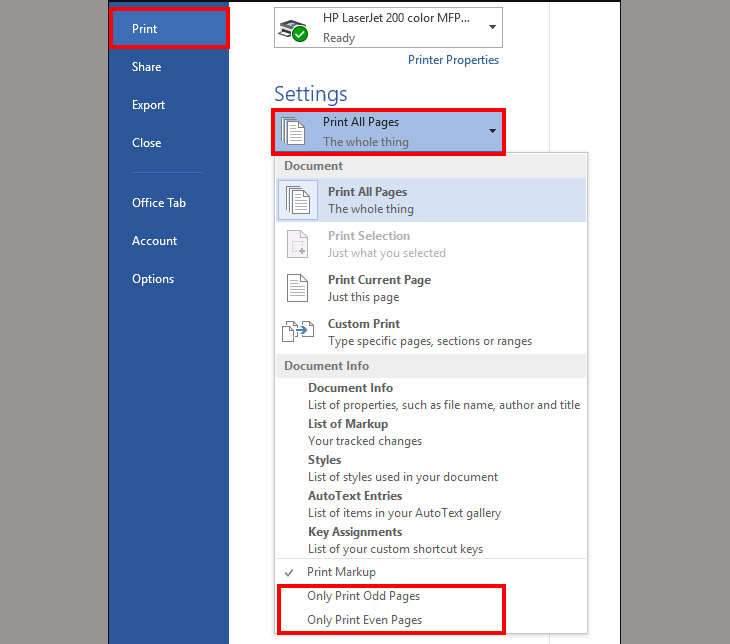
Bước 3: Bạn lật chồng giấy lại và chọn Print All Pages >> Chọn Only Print Even Pages >> Chọn OK.
Cách 2: Cách in 2 mặt tự động
Bước 1: Bạn nhấn tổ hợp phím Ctrl + P.
Bước 2: Bạn chọn Print One Sided. Sau đó chọn Print on Both Sides.
- Flip pages on long edge: In 2 mặt lật ngang.
- Flip pages on short edge: In 2 mặt lật lên.
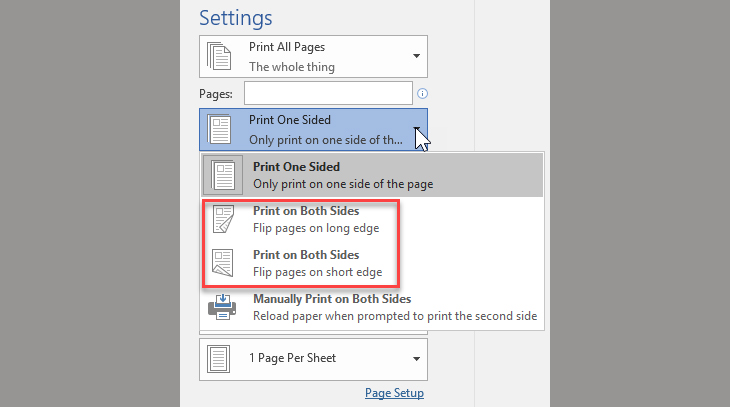
Bước 3: Chọn OK.
Như vậy bạn đã biết được cách in 2 mặt trong Word 2007, 2010, 2013, 2016, 2019 nhanh chóng và dễ dàng. Mọi thắc mắc hay đặt mua sản phẩm bạn hãy bình luận bên dưới bài viết nhé.
Nguồn TKNDKTCS2030: https://wiki.thongkenhadat.com
Danh mục (THONGKENHADAT): Hướng dẫn